云骑士如何制作ISO模式PE启动盘
时间:2018-08-07 16:00:23
相对来说,老式电脑的兼容性差、故障率高,对此大番薯专门开发了iso制作模式,通过虚拟光盘的形式让电脑进入大番薯。
如何制作ISO模式PE启动盘
PE系统,Windows PreInstallation Environment(Windows PE)
其实就是“Windows预安装环境”
PE最初是微软为维护硬盘中的软件免费提供的一个简易操作系统,对硬件配置的要求非常低,可从光盘、U盘、移动盘启动电脑。
PE本身也是一个操作系统,微软为防止PE变成一个免费的应用操作系统进行了多种限制,妄图把PE限制在维护的范围。但在诸多高手的努力下,各种限制被一一突破,应用范围大大拓宽,远远超过了维护和装机。
PE实则是一种操作系统。很多人没有操作系统的概念,不知道操作系统就是一个人机对话的平台,其实如果将PE解释为“维护工具”甚至“装机工具”,那是极大的误解和误导。
温馨提示:在将U盘插入电脑中准备中,确保U盘没有重要的文件,因为制作PE启动盘过程中会删除U盘上所有数据,且不可恢复。而且保证U盘
首先准备一个U盘 最好是空的 并插入电脑USB接口
然后双击打开云骑士装机大师软件
点击<我知道了>
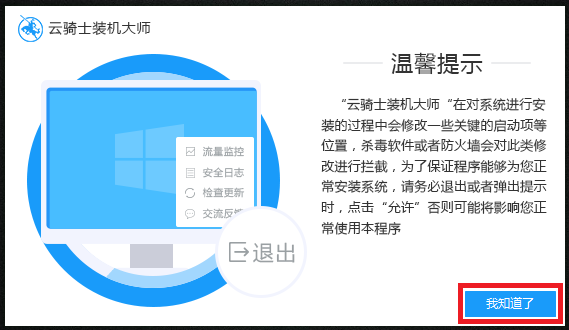
点击<U盘启动>
界面会显示三种模式
U盘模式 、ISO模式 和 本地模式
这里我们选择<ISO模式>
ISO模式类似于复制文件 打开U盘就能看到文件
ISO模式是用常规的直接镜像刻录加一个引导
和光盘差不多简单直接 不过也提供了WinPE工具
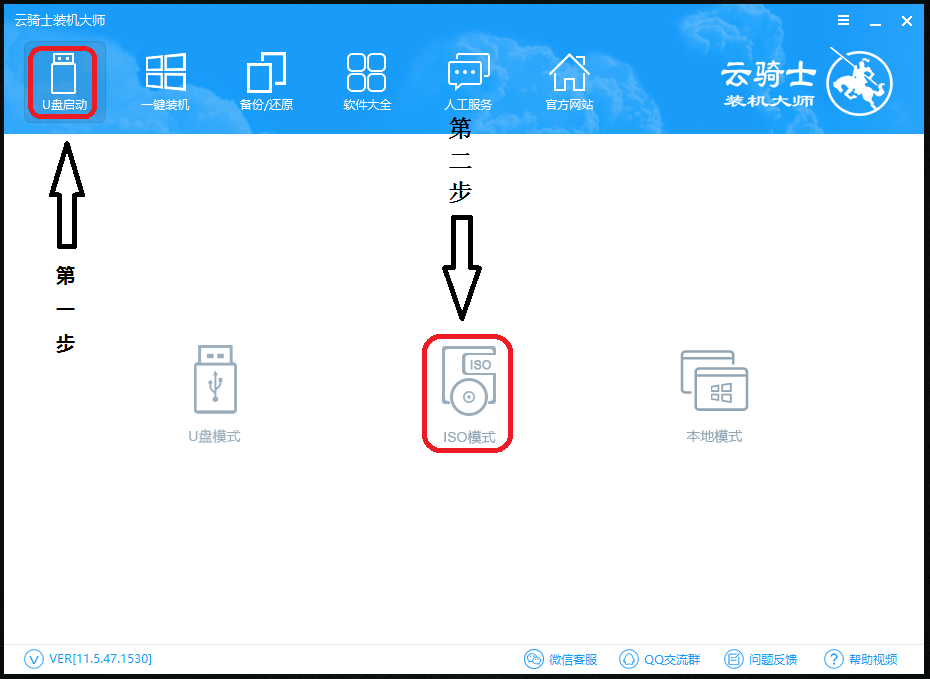
点击<生成ISO镜像文件>
如果是放入光碟而不是U盘的话 可以点击刻录光盘
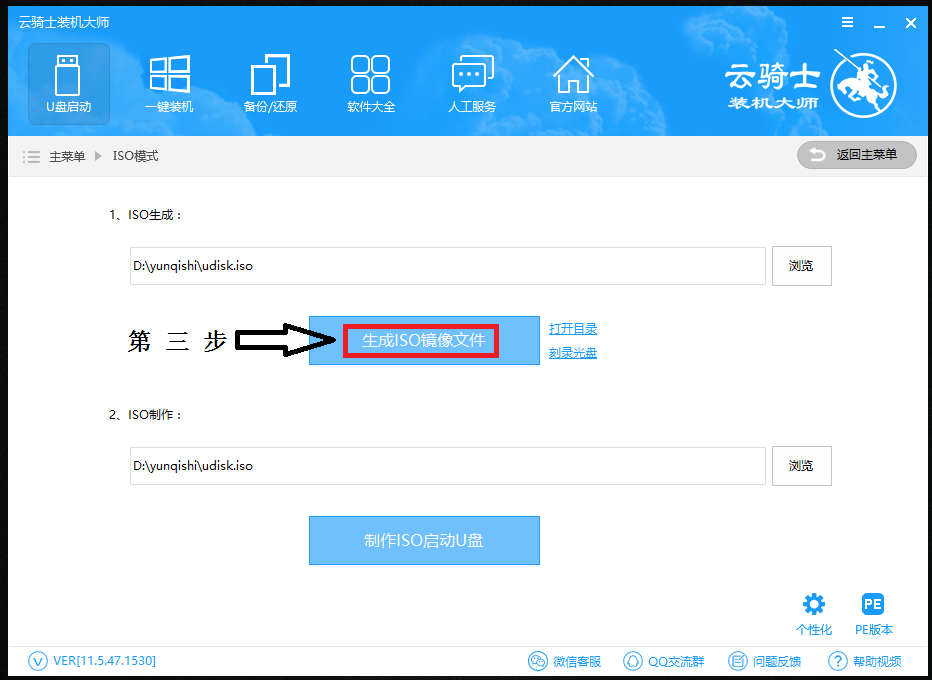
在这里稍等片刻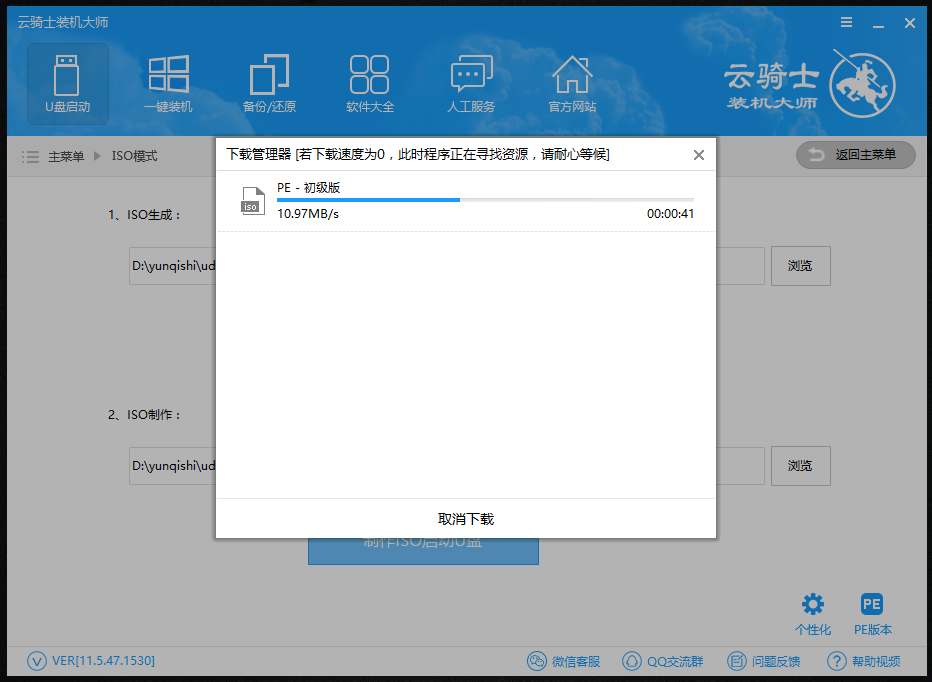
这里不用管,点击<取消>
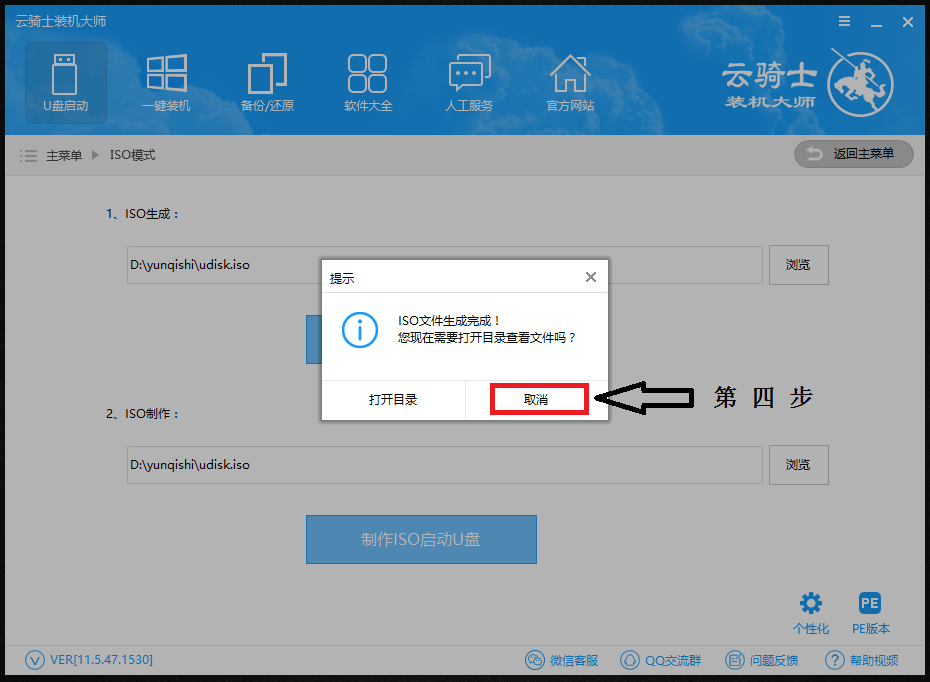
点击<制作ISO启动盘>
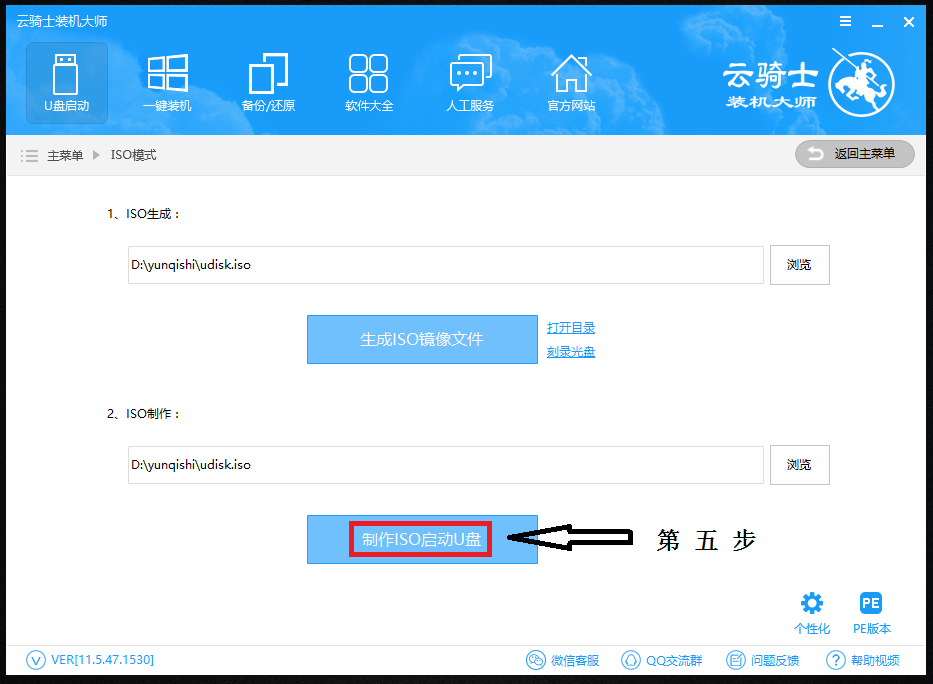
在白色框中选择U盘设备
(这里建议先将U盘<格式化>)
然后点击<写入>
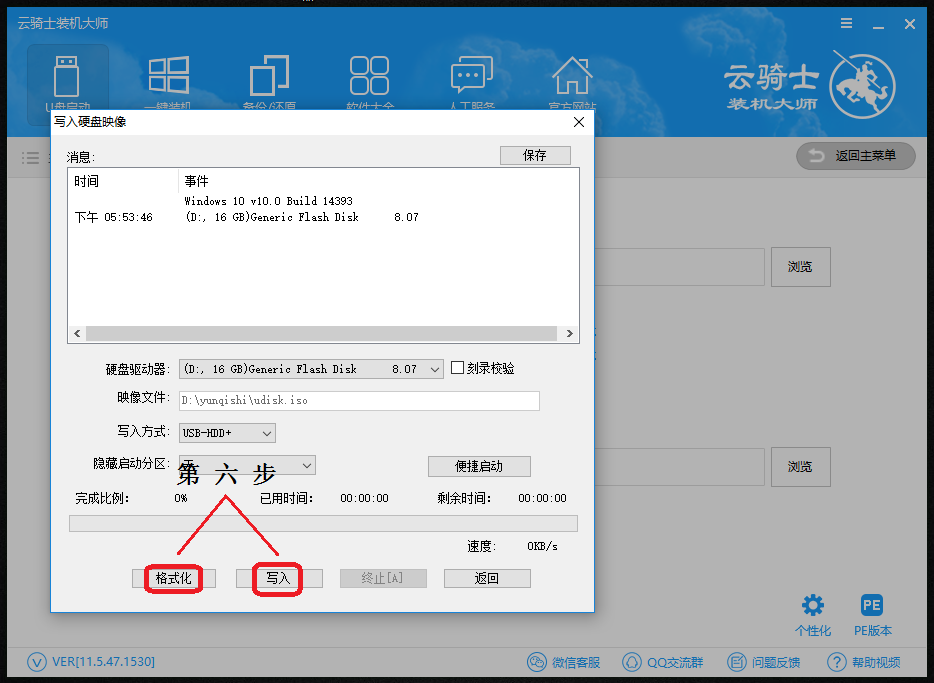
然后等待几分钟
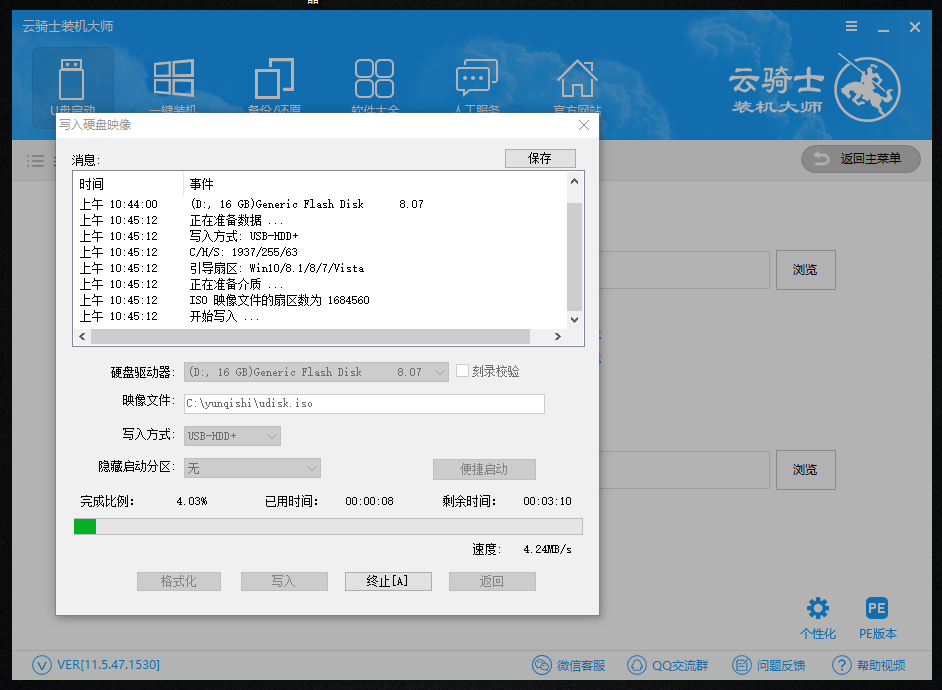
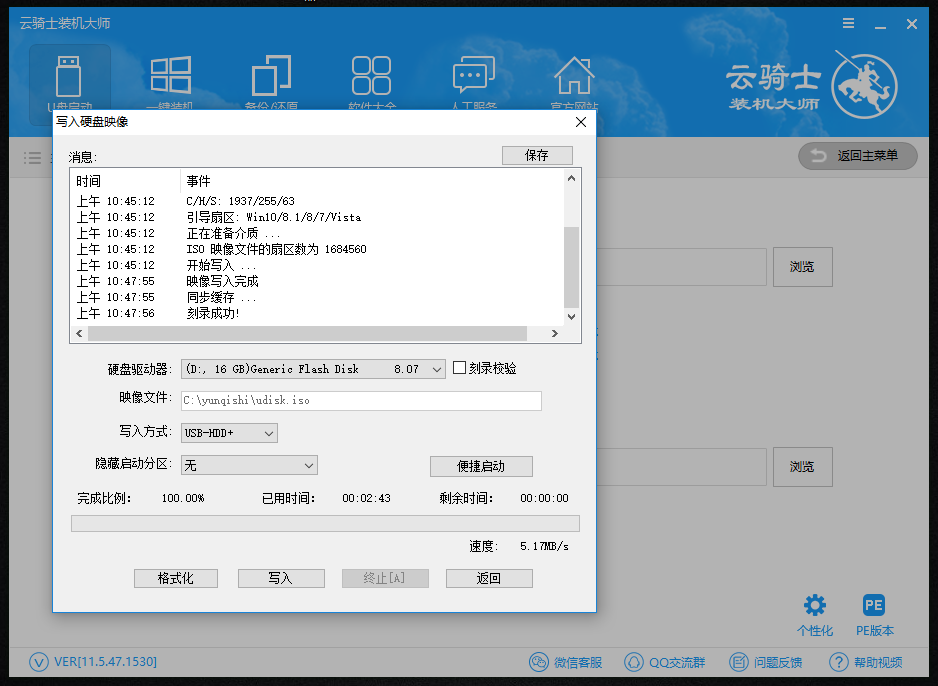
到这里就完成了!!
如何制作ISO模式PE启动盘
PE系统,Windows PreInstallation Environment(Windows PE)
其实就是“Windows预安装环境”
PE最初是微软为维护硬盘中的软件免费提供的一个简易操作系统,对硬件配置的要求非常低,可从光盘、U盘、移动盘启动电脑。
PE本身也是一个操作系统,微软为防止PE变成一个免费的应用操作系统进行了多种限制,妄图把PE限制在维护的范围。但在诸多高手的努力下,各种限制被一一突破,应用范围大大拓宽,远远超过了维护和装机。
PE实则是一种操作系统。很多人没有操作系统的概念,不知道操作系统就是一个人机对话的平台,其实如果将PE解释为“维护工具”甚至“装机工具”,那是极大的误解和误导。
温馨提示:在将U盘插入电脑中准备中,确保U盘没有重要的文件,因为制作PE启动盘过程中会删除U盘上所有数据,且不可恢复。而且保证U盘
首先准备一个U盘 最好是空的 并插入电脑USB接口
然后双击打开云骑士装机大师软件
点击<我知道了>
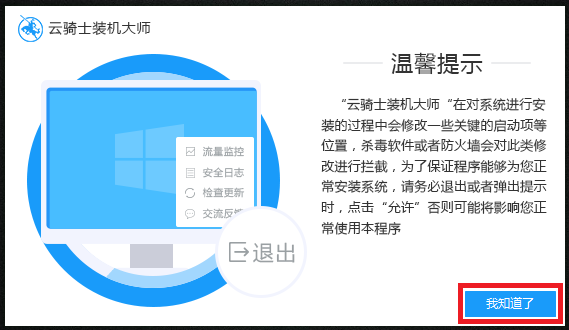
点击<U盘启动>
界面会显示三种模式
U盘模式 、ISO模式 和 本地模式
这里我们选择<ISO模式>
ISO模式类似于复制文件 打开U盘就能看到文件
ISO模式是用常规的直接镜像刻录加一个引导
和光盘差不多简单直接 不过也提供了WinPE工具
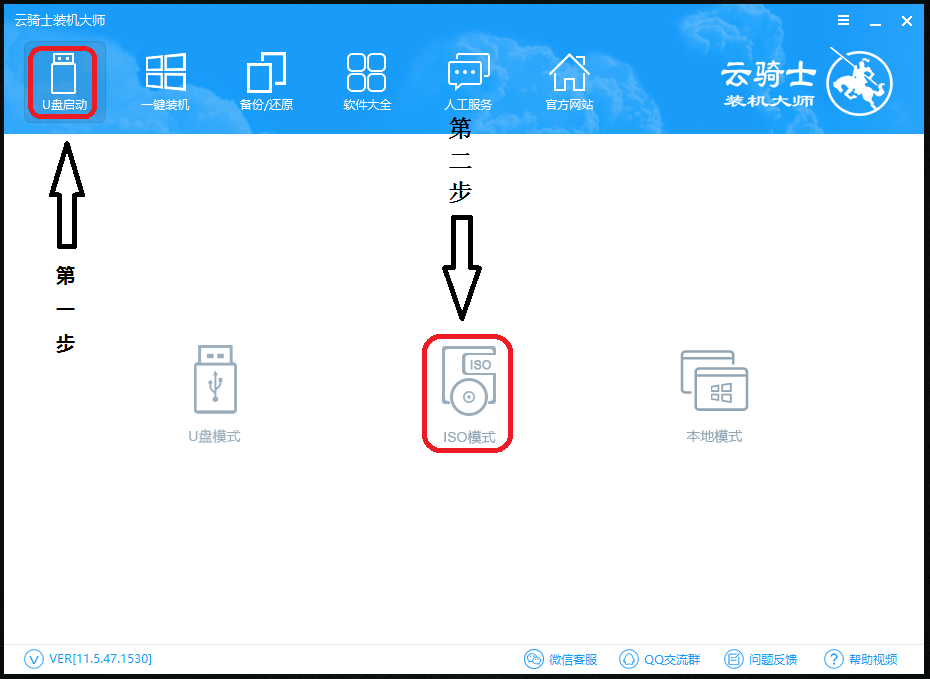
点击<生成ISO镜像文件>
如果是放入光碟而不是U盘的话 可以点击刻录光盘
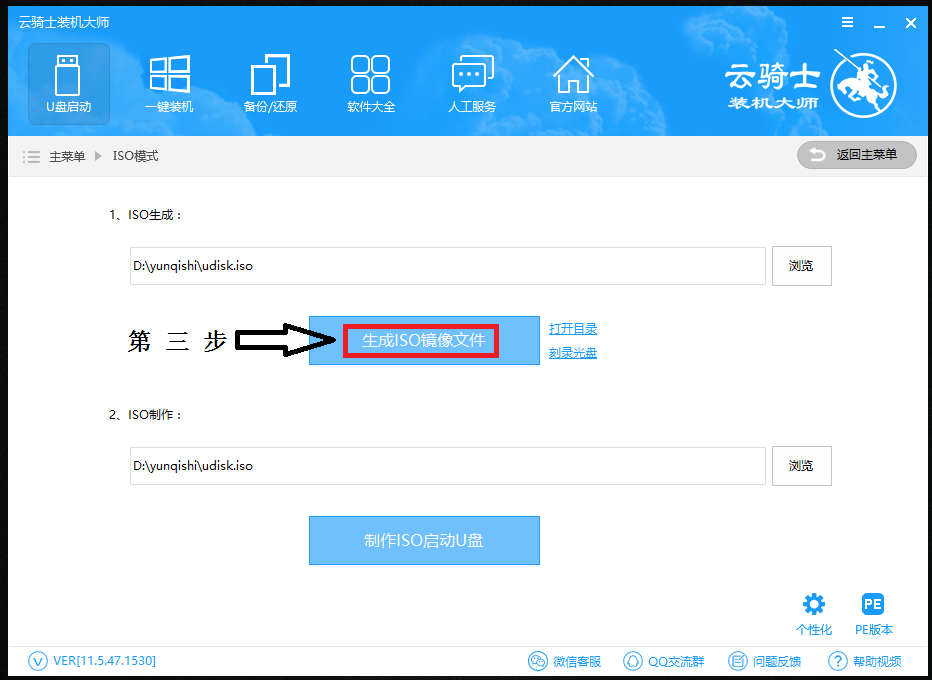
在这里稍等片刻
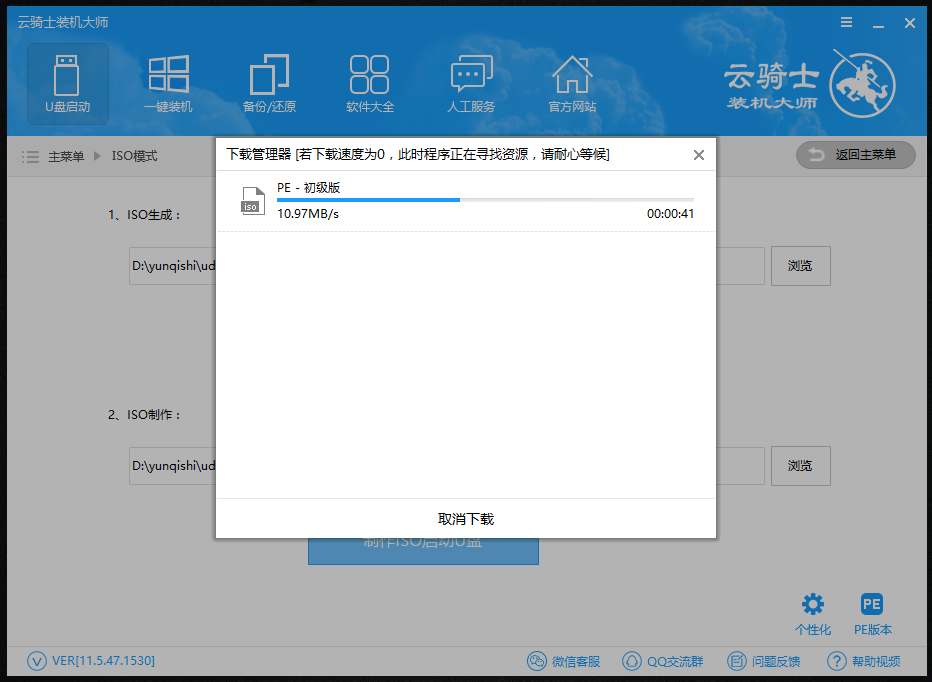
这里不用管,点击<取消>
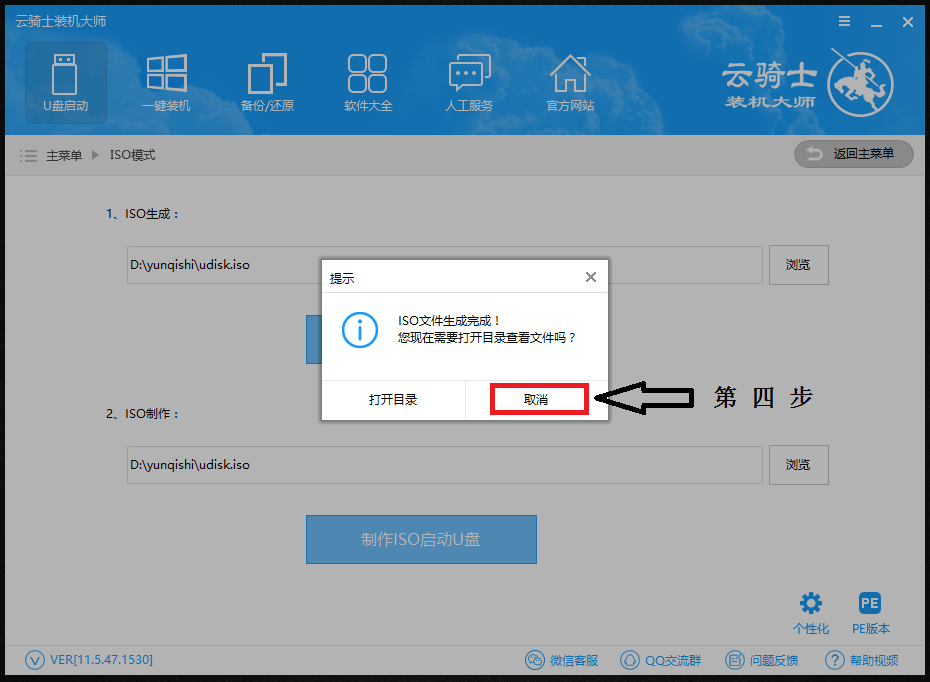
点击<制作ISO启动盘>
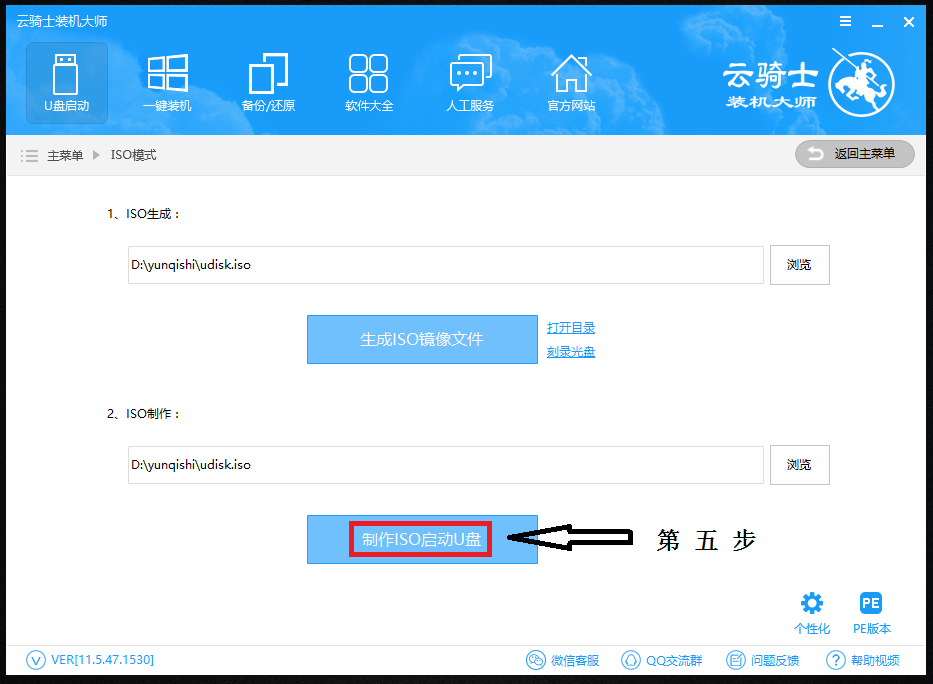
在白色框中选择U盘设备
(这里建议先将U盘<格式化>)
然后点击<写入>
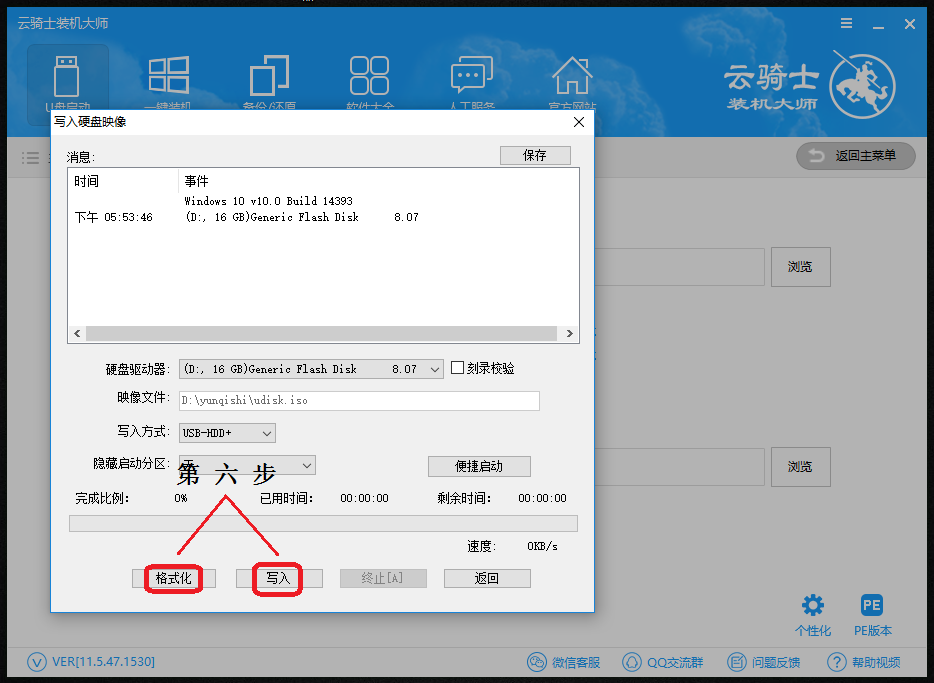
然后等待几分钟
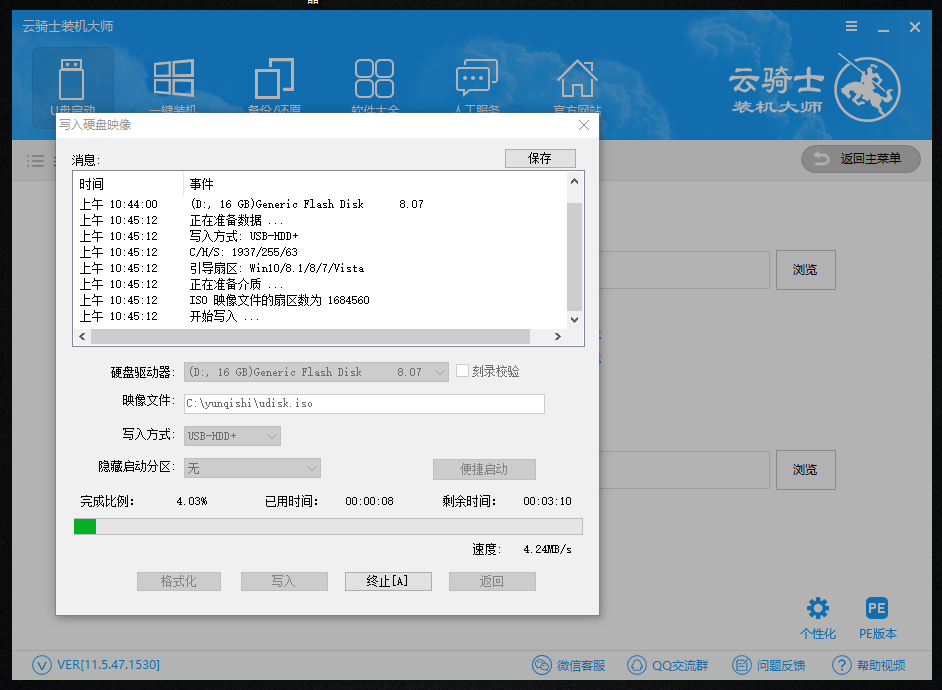
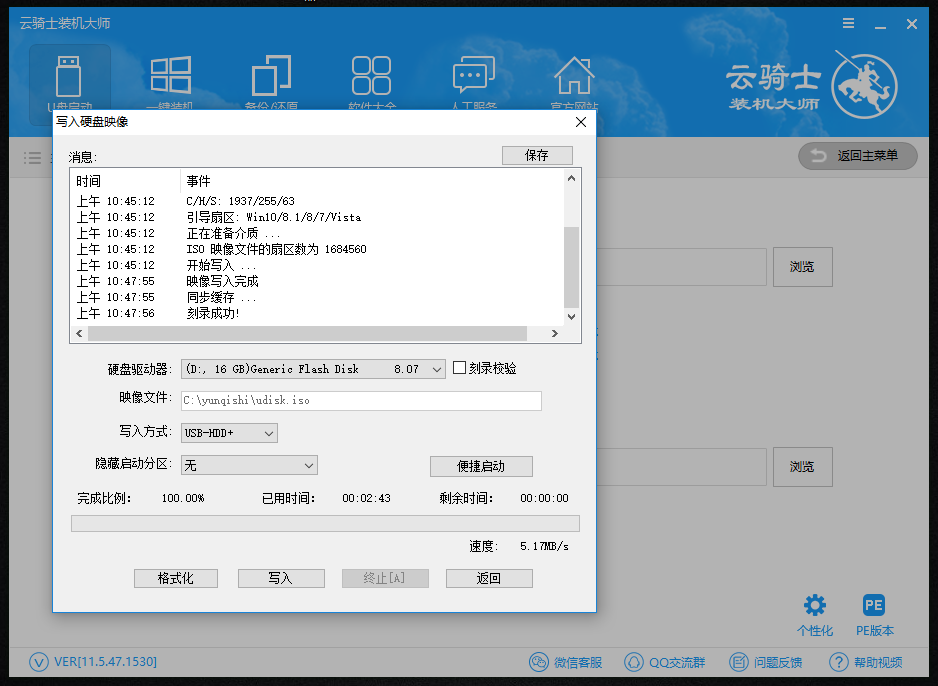
到这里就完成了!!




